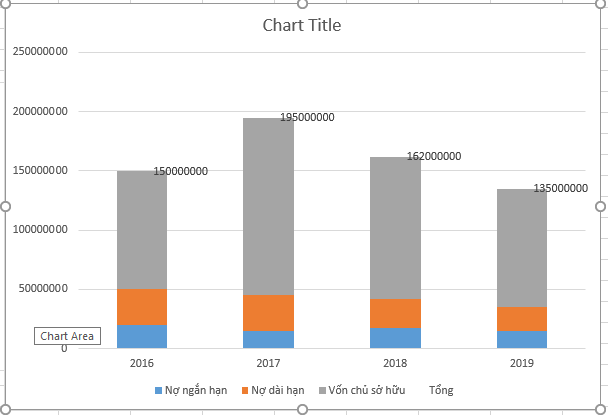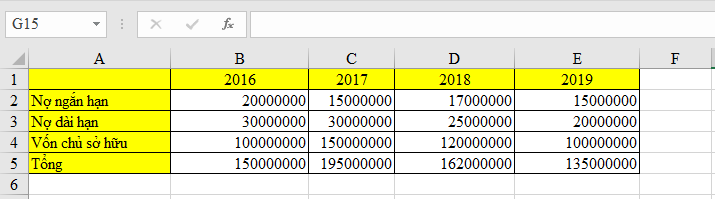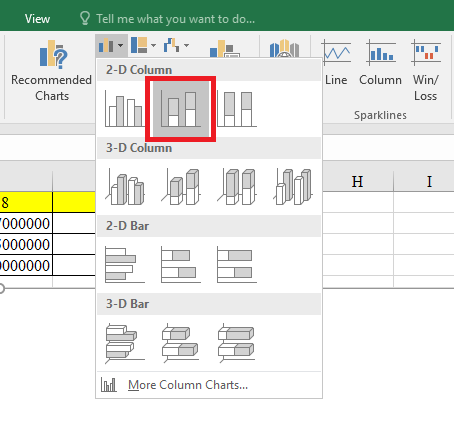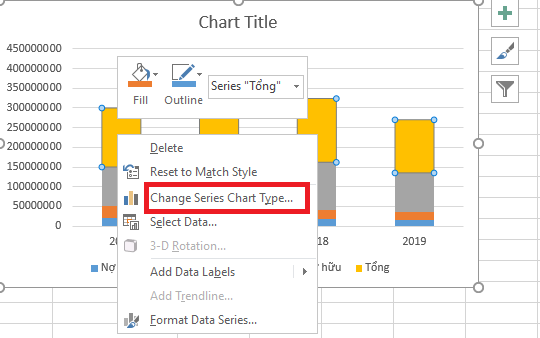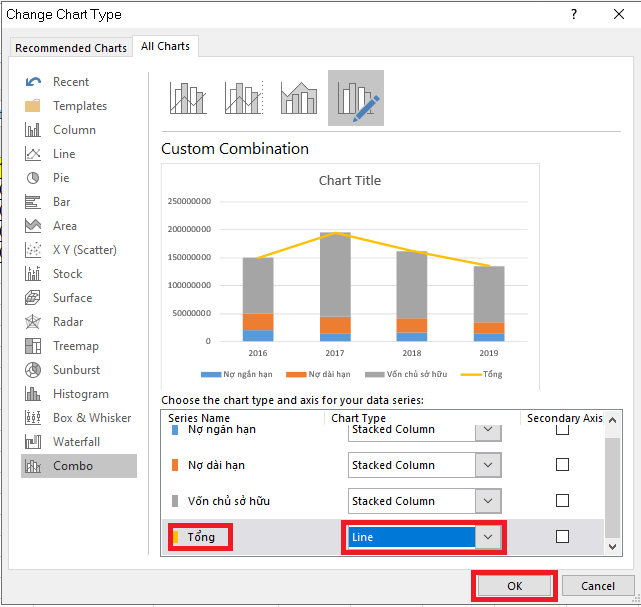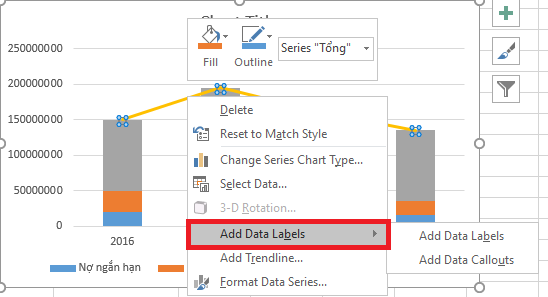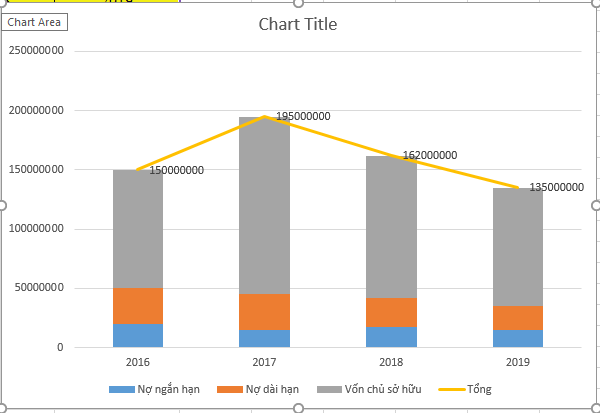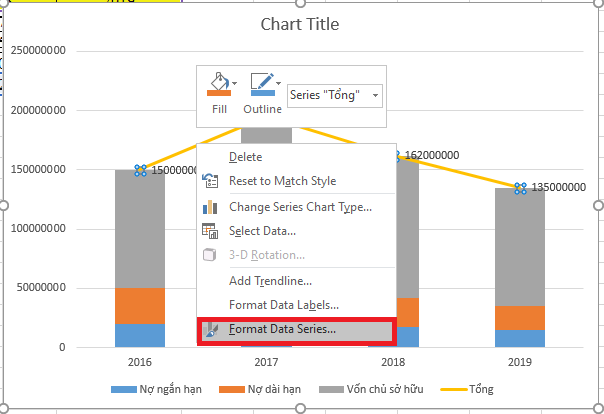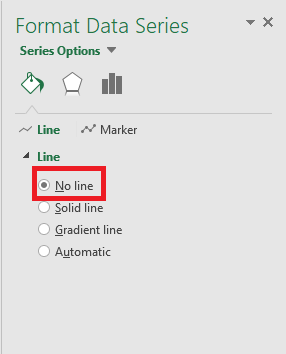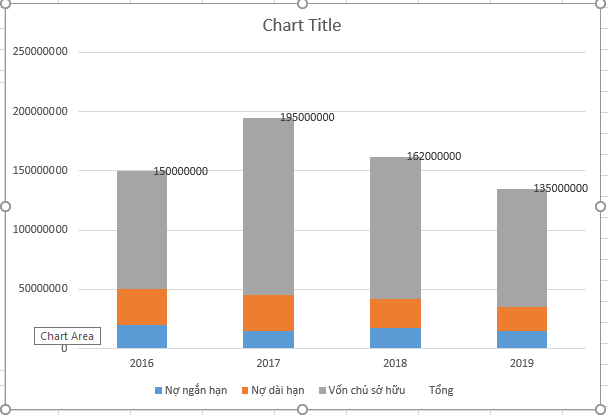Biểu đồ cột chồng được sử dụng phổ biến trong Excel nếu bạn muốn trình bày dữ liệu trực quan, sinh động bằng các hình cột đứng. Đây là công cụ hữu ích giúp người xem dễ dàng nhận thấy sự thay đổi của dữ liệu nhằm so sánh, đối chiếu. Nếu đang muốn vẽ biểu đồ cột chồng trong Excel mà chưa biết cách thì mời bạn hãy cùng tham khảo bài hướng dẫn dưới đây.
Bước 1: Tạo biểu đồ
Trước hết để vẽ biểu đồ, ta cần có bảng dữ liệu. Hãy mở bảng dữ liệu và bôi đen chúng. Ví dụ ta có bảng số liệu sau:
Tiếp theo, trên thanh công cụ, chọn mục Insert. Để tạo biểu đồ cột chồng, kích chọn vào ô Stacked Column tại mục 2-D Column như hình dưới đây.
Bước 2: Tùy chỉnh biều đồ
Tạo đường biểu diễn
Sau khi đã thực hiện xong bước 1, biểu đồ sẽ tự động xuất hiện. Tuy nhiên, số liệu của “Tổng” cũng nằm trong cột chồng. Ta hãy tiến hành tách cột tổng này ra để có cái nhìn tổng quan hơn. Để tách số liệu “Tổng” ta thực hiện theo thứ tự như sau:
- Nhấn chuột phải vào màu của số liệu “Tổng”.
- Chọn mục Change Series Chart Type.
- Sau đó chọn Line ở mục Tổng và chọn đường biểu diễn bạn muốn rồi ấn OK.
Để hiện thị số liệu tổng thì ta lại nhấp chuột phải vào đường biểu diễn vừa rồi và chọn Add Data Labels.
Kết quả sẽ hiển thị như sau:
Ẩn đường biểu diễn
Nếu không muốn hiển thị đường Tổng này thì bạn hoàn toàn có thể ẩn đường biểu diễn đi. Các bạn thực hiện theo thứ tự sau:
- Nhấp chuột phải vào đường dữ liệu tổng.
- Chọn mục Format Data Series.
- Tại mục Line Color, chọn No Line.
Kết quả sẽ hiển thị như sau:
Trên đây Ketoan.vn cung cấp cho bạn đọc cách vẽ biểu đồ cột chồng trong Excel. Mời bạn đọc tham khảo và áp dụng. Chúc các bạn thành công.